Советы по записи
Все способы как записать Netflix в 2025 году
Автор: Михаил Владимирович • 2025-10-23 21:13:49 • Проверенные решения
Netflix считается лучшим приложением для просмотра сериалов и фильмов, и миллионы пользователей по всему миру платят за эту услугу. Здесь собраны коллекции классических телешоу и лучших сериалов со всего мира на разных языках. Если вы не имеете представления о записи сериалов Netflix, это не проблема. Вы можете воспользоваться любым сторонним инструментом записи экрана, чтобы записать любимые шоу. Большинство современных устройств имеют встроенные средства записи экрана. Однако если вам нужны расширенные возможности, лучше использовать сторонние программы записи экрана.
- Часть 1. Самый простой способ записать Netflix на компьютер
- Часть 2. Как записать Netflix на Mac
- Часть 3. Как записать сериалы Netflix на iPhone
- Часть 4. Как записать сериалы Netflix на Android
Часть 1. Самый простой способ записать Netflix на компьютер
Wondershare UniConverter - лучшее приложение для записи шоу Netflix на Mac/Win. Эта программа проста в использовании и позволяет пользователям записывать шоу Netflix в полноэкранном режиме или выбирать определенную область захвата. Она также позволяет пользователям добавлять голосовое сопровождение, системный звук и эффекты "картинка в картинке" (PIP) во время записи видео. Можно также применять аннотации, такие как фигуры, тексты, линии, рисунки и стрелки. Кроме того, он позволяет предварительно установить частоту кадров, формат и качество.
Wondershare UniConverter - #1 Видео рекордер Netflix
 Wondershare UniConverter - лучший видеоконвертер для Mac/Windows
Wondershare UniConverter - лучший видеоконвертер для Mac/Windows

- Записать сериалы Netflix в полноэкранном режиме или выбирать определенную область захвата.
- Записать видео Netflix с голосовым сопровождением и эффектами картинка в картинке.
- Во время записи видео Netflix можно использовать аннотации, такие как тексты, фигуры, рисунки, стрелки и линии.
- Записывать видео Netflix с голосовым сопровождением.
- Настраивать формат вывода, частоту кадров, качество, путь к папке, а также настраивать сочетания клавиш.
- Редактировать записанное видео, вырезая, переставляя, обрезая, добавляя водяные знаки, накладывая субтитры и т.д.
- Конвертировать захваченное видео в форматы MP4, AVI, FLV, MOV, MTS, VOB и т.д.
- Лучший способ записи сериалов Netflix на Mac OS X 10.9+ & Win 10/8/7
Ниже описано, как записать сериал Netflix на Mac/Win с помощью Wondershare UniConverter:
Шаг 1 Запустите программу записи экрана.
Установите и запустите Wondershare UniConverter, затем нажмите Запись экрана. Теперь запустите инструмент захвата экрана, нажав на значок Камера.
![]()
Шаг 2Выберите область захвата.
Откройте программу Netflix, затем перетащите рамку записи внутрь или наружу, чтобы выбрать область для записи. Другой способ - выбрать Полный экран или Настроить в меню режима записи. Выбрав Пользовательский, введите конкретные размеры, прежде чем нажать Зафиксировать соотношение сторон.
![]()
Шаг 3 Настройте параметры и выберите устройства.
Во-первых, откройте меню Система аудио, затем выберите устройство вывода звука. Во-вторых, выберите устройство голосового ввода в разделе Микрофон, а затем выберите камеру для создания эффекта картинка в картинке в разделе Вебкамера.
![]()
Как было сказано ранее, вы можете предварительно установить формат выходного видео, частоту кадров и качество. Вы также можете настроить сочетания клавиш, путь к папке и таймер записи. Чтобы выполнить все эти задачи, щелкните меню Дополнительные настройки.
![]()
Шаг 4 Начните запись сериала Netflix.
Перемотайте или воспроизведите сериал Netflix, затем просмотрите область записи. После этого нажмите Запись , чтобы начать процесс записи. При желании вы можете добавить тексты, фигуры, линии, стрелки и рисунки, запустив панель задач записи, затем нажмите кнопку Аннотация. Нажмите Стоп после получения достаточного количества контента.
![]()
Часть 2. Как записать Netflix на Mac
У многих людей возникает вопрос, как записать Netflix на Mac, потому что они хотят смотреть свои любимые фильмы или сериалы без интернета. Это довольно легко сделать, так как в компьютерах Mac есть заранее установленное ПО, известное как QuickTime, которое может записывать экранные процессы в качестве Full HD. Кроме того, его можно запускать с помощью сочетаний клавиш, что значительно упрощает работу с ним. Пользовательский интерфейс рекордера прост и не загроможден, что облегчает навигацию по процессам.
Ниже описаны шаги, которые помогут вам понять как записать Netflix на Mac.
Шаг 1 Откройте Mac и запустите QuickTime.
Шаг 2 Нажмите на опцию Новая запись экрана в разделе Файл QuickTime. Когда запись начнется, перейдите к сериалу Netflix, который вы хотите записать, чтобы запечатлеть его.
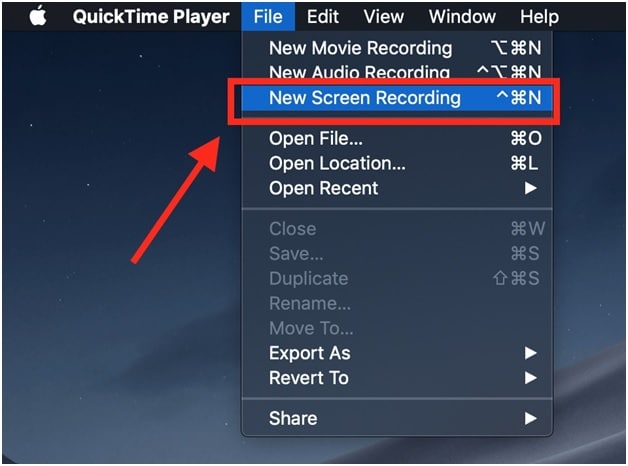
Шаг 3 Теперь настройте все параметры в соответствии с вашими требованиями.
Шаг 4 Когда вы записали нужную вам программу или фильм, остановите запись, нажав на красную круглую кнопку виджета управления записью.
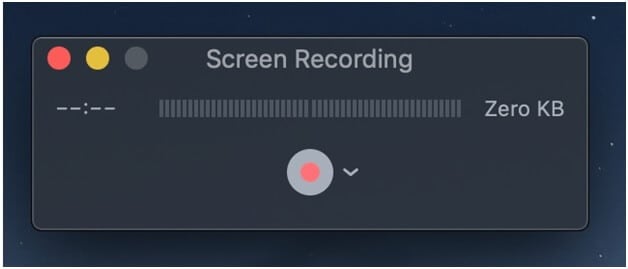
Часть 3. Как записать сериалы Netflix на iPhone
iPhone - один из самых популярных смартфонов в мире, работающий на базе iOS. Многие пользователи Netflix используют потоковую передачу на своих iPhone, что делает естественным желание людей записать любимый сериал. Эти телефоны поставляются со встроенной функцией записи экрана, которую можно легко активировать и управлять ею из центра управления iOS. Этот диктофон может легко записывать ваш экран с разрешением дисплея, что делает его просто великолепным.
Следующие шаги, которые вы можете выполнить, чтобы записать любимый сериал Netflix на iPhone:
Шаг 1 Откройте сериал на Netflix, который вы хотите записать.
Шаг 2 Потяните центр управления вашего iPhone снизу и найдите значок Запись экрана. Нажмите на него, и ваше видео начнет записываться.
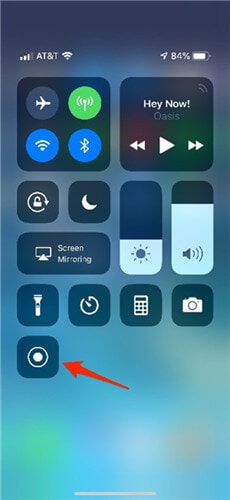
Шаг 3 После записи сериала нажмите на красную кнопку, чтобы остановить запись.
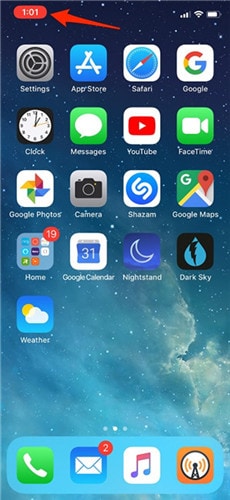
Часть 4. Как записать сериалы Netflix на Android
Как и их коллеги на iOS, телефоны Android также имеют встроенную функцию записи экрана. Сторонние инструменты для записи экрана также присутствуют и запускаются или работают совершенно одинаково. Встроенный диктофон может записывать внутренний звук, что делает его более удобным для записи видео, в то время как сторонние инструменты в большинстве случаев не могут записывать системный звук. Диктофоны могут работать в режиме 1080p 60 FPS в зависимости от процессора телефона, что делает их намного лучше.
Ниже описаны шаги, которые помогут вам записать любимые сериалы Netflix на ваших устройствах Android.
Шаг 1 Из различных опций, присутствующих на панели уведомлений, выберите опцию Запись экрана. Если вы не видите там запись экрана, проверьте ящик приложений.
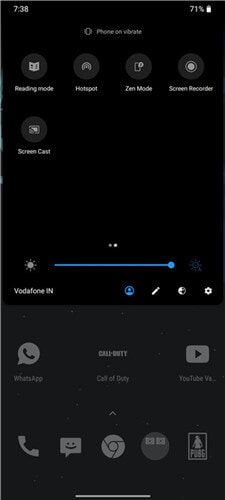
Шаг 2 На экране появится панель управления, с помощью которой вы сможете управлять записью. Откройте Netflix и перейдите к сериалу, который вы хотите записать. Чтобы начать запись, нажмите на красную кнопку, расположенную на виджете.
Шаг 3 После записи всего эпизода или фильма остановите запись, нажав на квадратную кнопку панели управления на экране. Вы также можете остановить запись, заблокировав экран.
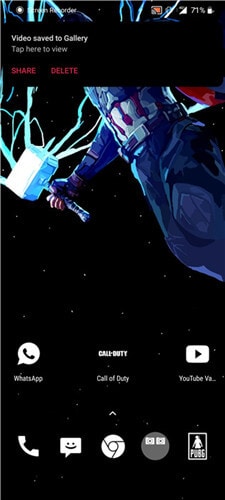
Заключение
Поскольку Netflix содержит коллекцию лучших сериалов, телепередач и фильмов со всего мира, многие люди хотят записывать Netflix на свои устройства. Если вы не знаете, как записать Netflix, попробуйте использовать сторонние программы записи экрана, например Wondershare UniConverter. Это бесплатный набор инструментов, который может быть использован для различных нужд, таких как конвертирование файлов, редактирование видео, создание GIF, сжатие файлов и т.д. Этот инструмент может записывать высококачественное видео вашего экрана вместе с системными звуками для достижения наилучших результатов..


Михаил Владимирович
Главный редактор